2022年版USPTO 米国特許の調べ方 その21
【検索結果 その10】 【テキスト表示での操作ボタン】
前回の続きで、Document Viewer
テキスト表示の場合の操作ボタンです。
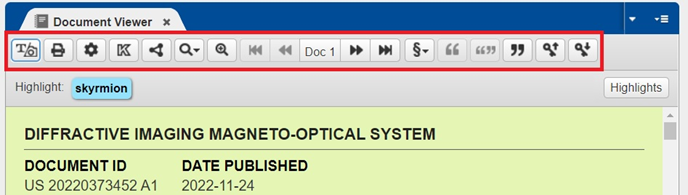
10 ![]()
引用文献を検索するボタンで、現在表示されて
いる文献に対して実行されます。
左のボタンは表示されている文献に対しそれ
以前の引用、すなわち表示されている文献が引用
した文献を、右のボタンは、その後の引用、すな
わち表示されている文献が引用されている被引用
文献を、真ん中のボタンはその両方を検索します。
ボタンが押されると検索された文献が検索ボッ
クスに表示され、検索結果がSearch Resultsに表示
されます。
下は、左のボタンを押したところ。
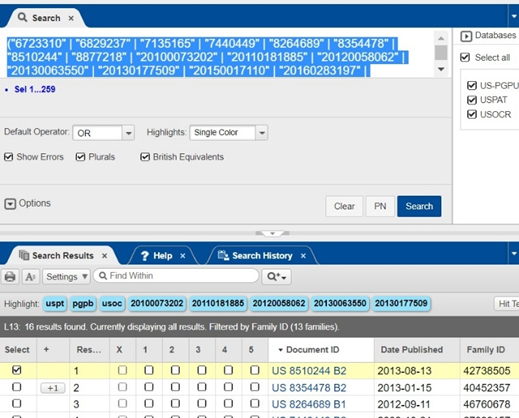
尚、文献がない場合には、以下のように薄い色に
なり検索できません。
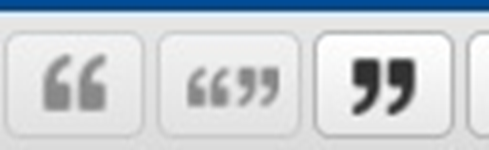
引用、被引用検索は、開かれている文献の上で
マウスを右クリックすることでも以下のように
ツールボタンが表示され、検索を行うことが可能
です。

尚、右クリックボタンの内容はわかると思います
ので、自分で遊んでみてください。
(この文献では関係ないので、一番上と一番下の
ボタンが表示されていませんが。)
11 ![]()
検索時指定したキーワードのジャンプを行う
ボタンで、左がその前のキーワードに、右が
その後ろのキーワードにジャンプします。
キーワードに色付けするのには、この前説明
したKと表示されているキーワードボタンをクリッ
クしましょう。
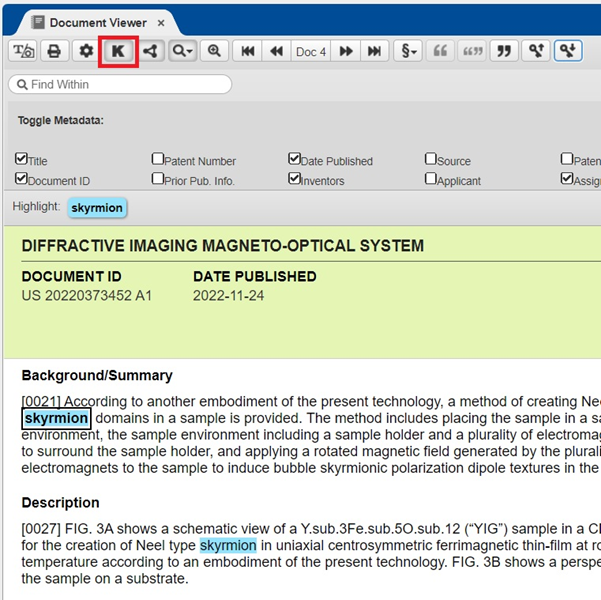
ここで、右側の後方インクリメントボタンを
クリックすると、次のキーワードにジャンプします。
最初のキーワードに行ってしまったり、最初の
キーワードに到達してさらに前方ボタンを押した
ときなど、またはまったくキーワードが出現しない
場合など、以下のように、「おら、もうジャンプ
してやんね。」と言われてしまいます。

下は、キーワードがないので、まったく表示
されません。
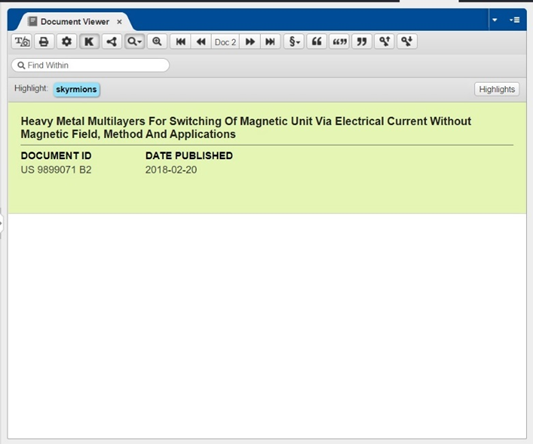
しかし、不思議ですね。
キーワードに「skyrmion」があるものを検索
して、ヒットしたものだけが出ているはずなのに、
「キーワードがないとはこれいかに??」
Highlightsをクリックすると、確かに以下のように、
「1件どぇーす。」となっています。

というのは、「skyrmionで全部で検索を行え」、
という指示をしたため、明細書やクレーム、要約
などの他に、文献全てに記載されている言葉も
検索されてしまっているからなんです。
(Document Viewerのテキスト表示では、書誌的
事項の特定部分、発明の名称、要約、クレーム、
明細書しか表示されませんが、PDF表示にすると、
その他の部分も表示されます。)
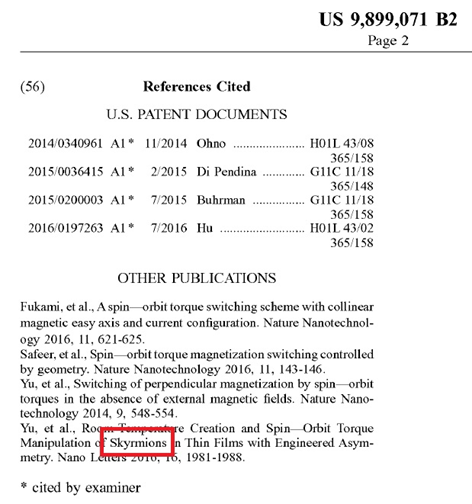
ということなので、全部を指定した検索の場合、
関係ない文献もヒットして来てノイズとなる可能性も
あるため、本チャン検索の場合には、きちんと
フィールド指定を致しましょう。
次回に続く。